Существует несколько способов ⚑Обновить видео драйвера AMD Radeon⚑. Можно загрузить специальную программу, скачать новую версию с сайта разработчика или обновить драйвера ATI Radeon через диспетчер устройств, вручную.
Установка драйверов официальными программами АМД
Компания AMD выпускает три вариации программы для скачивания драйверов: Catalyst Control Center (сокращённо CCC) для Windows 7 и старше, Radeon Software Crimson ReLive для Windows 8 и 8.1, и Radeon Software Adrenalin Edition для редакций Windows 10. Интерфейс каждой из них серьёзно отличается, равно как и алгоритм использования.
Способ 1: Catalyst Control Center
Несмотря на то что на момент написания статьи (январь 2020) поддержка Виндовс 7 вот-вот завершится, многие юзеры сохраняют верность этой ОС. Если в качестве видеокарты в такой системе задействуется продукт «красных», ПО для него можно скачать посредством решения Каталист Контрол Центр.

Урок: Установка драйверов посредством Catalyst Control Center
Способ 2: Crimson ReLive
После того как «семёрке» была выпущена замена в виде Windows 8, компания AMD также обновила инструмент для загрузки системного ПО, который теперь называется Crimson ReLive. Данное средство доступно только для Виндовс 8 и 8.1 — на более старые варианты «окон» оно не установится, тогда как на более новых попросит обновиться до Adrenalin Edition, о котором мы поговорим ниже.
- Загрузка Кримсон РеЛайв происходит по тому же алгоритму, что и для иных программ АМД. Перейдите на страницу видеокарты, для которой требуется получить софт, затем в категории операционных систем выберите «Windows 8» или «Windows 8.1».

Далее найдите позицию с названием «Crimson ReLive» и нажмите на кнопку «Скачать» рядом с ней.
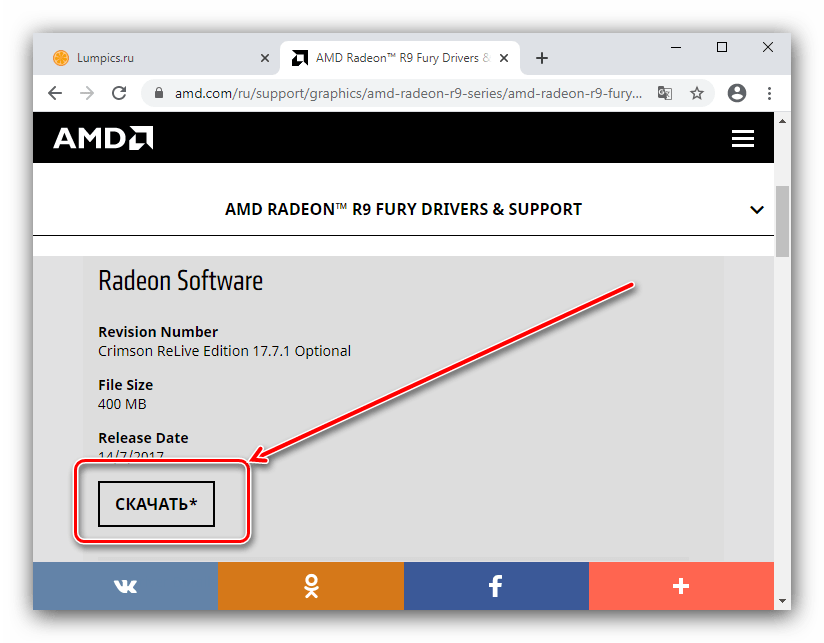
Запустите загруженный исполняемый файл и начните распаковку данных для начала инсталляции.
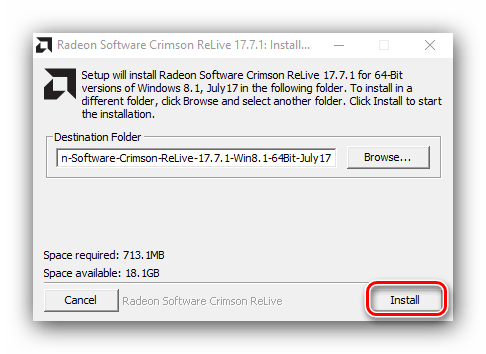
После того как все нужные компоненты будут разархивированы, начнется процедура анализа системы. По её окончании вам будет предложено выбрать компоненты, которые желаете установить. Отметьте нужные и нажмите «Install» («Установить»).

Подождите, пока пройдёт процесс установки.
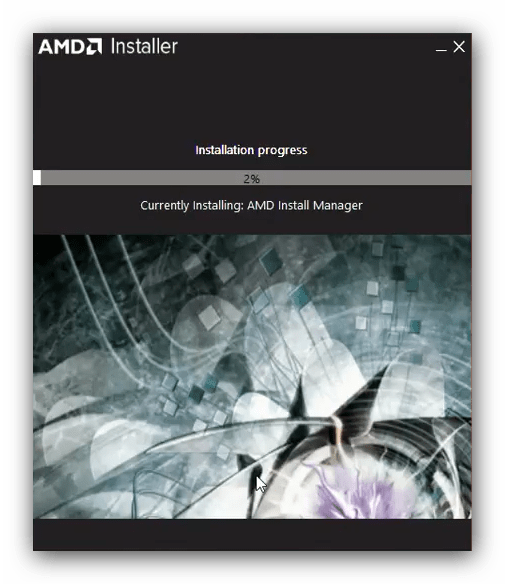
В конце процедуры нажмите «Restart Now» для перезагрузки компьютера и завершения работы с программой.
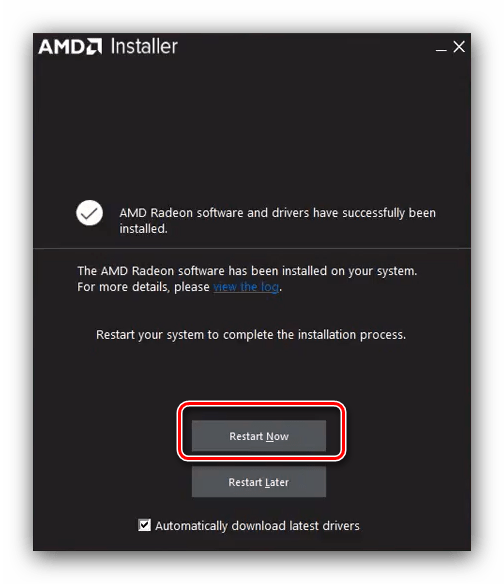
В целом, процедура работы с Crimson ReLive достаточно простая.
Способ 3: Adrenalin Edition
Актуальный вариант приложения AMD для современных ОС называется Adrenalin Edition. Его функционал мало отличается от Crimson ReLive или Catalyst Control Center, однако пользовательский интерфейс стал значительно более дружелюбным, равно как и появилось несколько неочевидных нюансов.

Урок: Установка драйверов на АМД посредством Adrenalin Edition
Решение некоторых проблем
Увы, но использование официальной утилиты не гарантирует отсутствие сбоев. Рассмотрим наиболее частые из них и методы устранения.
Ошибка 1603
Данный код обозначает общую ошибку неясной природы. Избавиться от нее можно следующим образом:
- Первым делом попробуйте вручную скачать и установить самый свежий пакет программного обеспечения – чаще всего рассматриваемая ошибка возникает вследствие проблем с самим инсталлятором.
- Воспользуйтесь средством полного удаления продуктов AMD, пример его задействования можете найти в статье по ссылке далее.

Урок: Удаление драйверов видеокарты
- Проверьте конфигурацию антивируса – не исключено, что причина конфликта заключается в нём. Также можно его отключить на момент использования фирменной программы.
Урок: Отключение антивируса
- Если описанные выше рекомендации оказались неэффективны, попробуйте переустановить фреймворки Microsoft C++ Redistributable.
Скачать Microsoft C++ Redistributable
- Также нельзя исключать проблемы с самой Виндовс. Для начала установите последнюю версию обновлений, а если это не поможет, попробуйте проверить целостность системных компонентов и восстановите их при необходимости.

Подробнее: Восстановление системных файлов Windows 7 и Windows 10
Ошибка 183
Сбой с таким кодом означает, что в системе присутствуют драйвера для продукта АМД стороннего производства – например, от ОЕМ-производителя ноутбука. Для продолжения работы это ПО требуется полностью удалить.
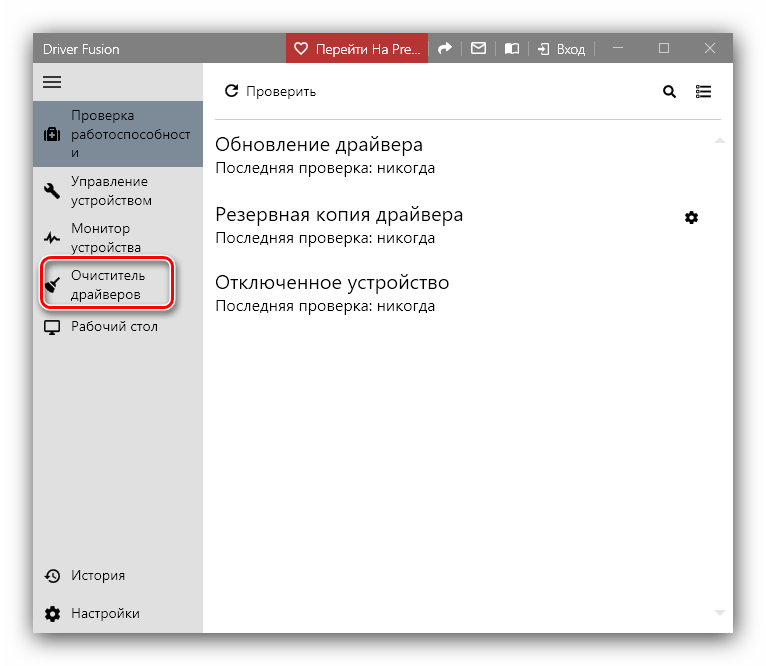
Урок: Полное удаление драйверов с компьютера
Ошибка 173, 174, 175
Такими кодами обычно обозначаются аппаратные неисправности с оборудованием, которое не распознаётся приложением. В подобной ситуации действия следующие:
- Проверьте качество подключения комплектующих к материнской плате.
- Откройте «Диспетчер устройств» и посмотрите, не выдает ли целевое устройство ошибку. Если и системная оснастка указывает на наличие проблемы, скорее всего, ваша видеокарта сломана.
Решениями аппаратной неисправности будут ремонт или замена проблемного компонента.
Ошибки 19*
Если приложение отображает ошибку, код которой начинается с цифр 19, это означает, что средство не может получить доступ к интернет-ресурсам AMD. Алгоритм устранения следующий:
- Проверьте качество соединения с интернетом – при низкой пропускной способности может появляться такая проблема.
- Если используется Wi-Fi, на время работы с утилитой попробуйте подключиться к роутеру напрямую, посредством кабеля.
- Проверьте системный либо сторонний брандмауэры – не исключено, что в нём запрещён доступ ко всемирной сети сторонним средствам.
Источник: http://lumpics.ru/automatic-drivers-update-for-amd/
Загрузить драйверы
AMD Процессор
Обновление драйверов AMD Processor вручную:
Версии драйверов по умолчанию для устройств AMD Processor можно получить через %%os%% или через обновление Windows®. Встроенные драйверы будут поддерживать основные функциональные возможности вашего Processor, но, как правило, не более расширенные функции. Наши инструкции по обновлению драйверов AMD содержат все необходимые шаги.
Как автоматически обновлять драйверы AMD Processor:
Рекомендация: Если у вас нет опыта обновления драйверов устройства AMD Процессор, мы настоятельно рекомендуем скачать средство для обновления драйверов DriverDoc [DriverDoc — Продукт от Solvusoft]. DriverDoc облегчает процесс обновления драйверов AMD, выполняя их автоматическое скачивание и обновление.
Кроме того, при использовании DriverDoc для обновления драйверов Процессор, вы также сможете обновлять все остальные драйверы на вашем ПК, используя нашу обширную базу, содержащую более 2 150 000 драйверов (пополняется ежедневно) для любых аппаратных устройств.

Установить необязательные продукты — DriverDoc (Solvusoft) | Лицензия | Политика защиты личных сведений | Условия | Удаление
Источник: http://solvusoft.com/ru/update/драйверы/процессор/amd/models/
Определяем модель видеокарты
Нужно точно определить модель видеоадаптера. Это делается несколькими способами. Рассмотрим каждый из них.

Диспетчер устройств
- Вызовите Диспетчер устройств. На каждой версии Windows это делается по-разному. Универсальный способ — нажать Win+R, в появившемся окне ввести devmgmt.msc и нажать Enter.

Найдите и разверните вкладку «Видеоадаптеры».

Там будет указана модель.
AIDA64 Extreme
В интернете можно найти программы и утилиты, которые определят все компоненты компьютера. Одна из таких — AIDA64:
- Загрузите ее с официального сайта и установите.
- Раскройте вкладку «Отображение» слева.

Выберите «Видео Windows».

Справа будет указана модель видеоадаптера.

Источник: http://kompukter.ru/obnovit-video-drajvera-amd-radeon/
Вспомогательные
3DP Net
Сайт: http://www.3dpchip.com/
3DP Net — нашел драйвер для сетевой карты. Ура!
3DP Net — специализированная утилита, которая необходима для обновления драйвера на сетевой адаптер (сетевую карту). Представьте: у вас нет Интернета, т.к. не работает сетевая карта (на нее нет драйвера). А чтобы сетевая карта заработала — нужен драйвер, который есть в Интернете.
Как решить сию головоломку? Правильно, скачать 3DP Net, размер которой всего-то около 100 МБ (можно со смартфона), и запустить — утилита автоматически подберет драйвер и у вас появится сеть. Рекомендую!
Double Driver
Сайт разработчика: http://www.boozet.org/
Софт-портал: http://www.softportal.com/software-4248-double-driver.html
Double Driver — главное окно программы (готовлюсь к бекапу ☺)
Эта небольшая бесплатная утилита необходима для создания бэкапа всех установленных драйверов. Причем, делает это она очень быстро (часто потребное время составляет не более 1 минуты!).
Хочу отметить, что драйвера в утилите отображаются удобным списком (по порядку), который можно сохранить или распечатать. Драйвера в бэкапе также бережно лежат, каждый в отельной папке, имена которых идентичны вашим устройствам.
Driver Sweeper
Сайт разработчика: http://phyxion.net/
Софт-портал: http://www.softportal.com/software-18719-driver-sweeper.html
Driver Sweeper — смотрим все драйвера (важно — будьте аккуратны, т.к. программа никак не ограничивает нас и показывает все и обо всем)
Простая и надежная программа для удаления абсолютно любых драйверов в системе начисто! Будьте аккуратны с ней, т.к. она не шибко вас ограничивает в возможностях. Очень помогает в тех случаях, когда никак не удается удалить какой-нибудь «засевший» в системе драйвер (или вы его не видите и не можете найти, а он есть ☺).
Перед удалением в ней можно создать резервную копию всех «дров» (на всякий случай) … Программа работает во всех версиях Windows, поддерживается русский язык.
DDU
Сайт: https://www.wagnardsoft.com/
Display Driver Uninstaller — удаление драйверов видеокарт
Простая и эффективная утилита для полного удаления видеодрайвера из системы (думаю, многие сталкивались с проблемой обновления видеодрайвера, из-за того, что новый не ставился, пока не будет полностью удален старый). Вот как раз, с этой задачей и справиться DDU (Display Driver Uninstaller).
Программа поддерживает все ПО видеокарт от производителей AMD, Intel, NVIDIA (в том числе, различные ключи реестра, компоненты, папки и т.д.). Отмечу также, что после работы DDU — в вашей системе не остается вообще никаких следов о присутствии старого драйвера.
В Display Driver Uninstaller есть три режима работы: первый — простое удаление драйвера и перезагрузка ПК/ноутбука; второй — обычное удаление (перезагрузка на вашей совести ☺); третий — удаление и выключение ПК.
Кстати, утилита ведет журнал, в который записывает все действия, которые вы производите. Например, по нему моно посмотреть, какие версии драйверов уже были установлены (удобно, если вы ищите актуальную рабочую версию драйвера, и не помните, какие уже попробовали).
Источник: http://zen.yandex.ru/media/windows10/10-luchshih-programm-dlia-avtomaticheskogo-obnovleniia-draiverov-5e15d9e33f548700ad63e60e
На данный момент существует два способа обновить RaveOS:
Первый способ : это скачать образ RaveOS с новой версией и заново записать его на флешку или ssd диск.
Это понятный, но не быстрый способ.
Второй способ : это обновление с помощью консоли . Для этого: откройте вкладку Actions, ставим риг на паузу долее, в правом углу, кликаем на значок Console.

Далее, введите логин и пароль. По умолчанию для всех ригов стоит логин root и пароль admin.
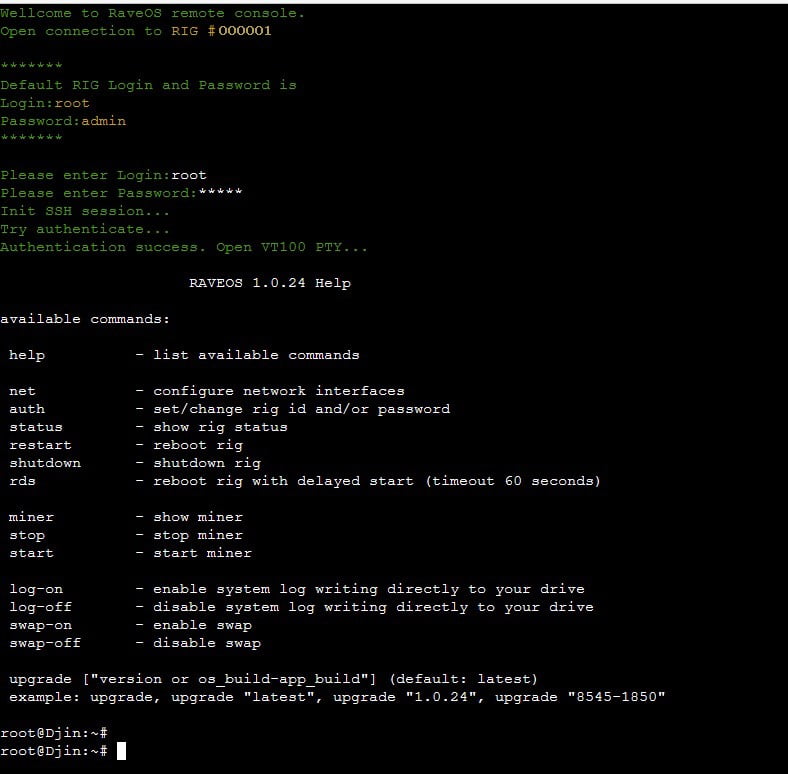
В консоле управления рига RaveOS введите команду ( upgrade -b latest ). После этого ваш GPU риг обновиться до последней версии. Если нужна определенная версия RaveOS, то в команду upgrade -b ххх-ххх можно добавить номер версии на которую нужно обновиться.
Источник: http://raveos.info/raveos-update/
Введение.
Установка драйвера AMD – вполне естественное мероприятие, с которым сталкивается любой владелец компьютера. Я имею в виду тех, кто имеет целую «машину» или же отдельные комплектующие от AMD. Это один из самых известных производителей компьютерного железа, выпускающий драйвера с соответствующим названием. Под этим брендом выходит много разнообразного железа – процессоры, видеокарты, материнские платы… Сегодня я расскажу вам, как справиться с отсутствием необходимого драйвера под AMD-железо.

Источник: http://pomoshkomp.ru/статьи/рубрика-установка-драйверов/установка-драйвера-amd/
RaveOS — последняя версия
для теста доступна новая версия:
- 8695-1975
- 8682-1962
- 8673-1956
- 8669-1953
- 8668-1952
- 8666-1952
- 8651-1950
- 8650-1950
- 8623-1905
- 8593-1863
- 8545-1850
Источник: http://raveos.info/raveos-update/
0. Обновляем имеющийся драйвер
Перед всеми «танцами с бубном» я рекомендую все же скачать с сайта AMD актуальную версию видеодрайвера для вашей модели видеокарты и операционной системы и обновить имеющийся.
В глубине души меня не оставляет надежда, что разработчики одумаются и исправят эту ошибку. С другой стороны, если она сохранится, то лучше исправлять её в самой свежей версии, чем пытаться наладить работу устаревшего драйвера.
Источник: http://web-shpargalka.ru/amd-radeon-settings-obnovlenie.php
Скачать драйвера АМД Радеон для Windows 7
Скачать драйвер AMD Radeon 18.9.2 для Windows 7 x32 (274 Мб)
Скачать драйвер AMD Radeon 21.4.1 для Windows 7 x64 (653 Мб)
Источник: http://rainbowsky.ru/system/amd-driver/
Интерфейс
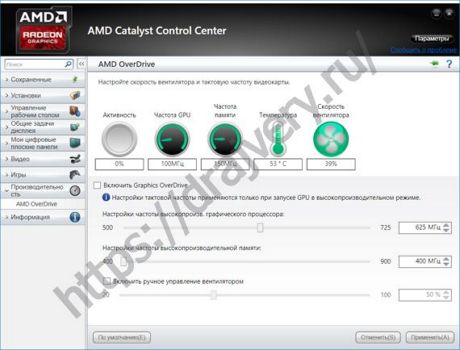 Скриншоты https://drajvery.ru
Скриншоты https://drajvery.ru
Дизайн и функционал программного обеспечения детально продуман. Из просмотра активной вкладки буквально в два клика мыщкой пользователь может перейти на вкладку с любой необходимой функцией или настройкой. В интуитивно понятном интерфейсе не составит труда оперативно найти нужную вкладку или иконку. Производителю удалось спроектировать интерфейс удобным и доступным для обычного пользователя.
Источник: http://drajvery.ru/video/amd
1. Запускаем редактор реестра
Для этого одновременно кратковременно нажимаем сочетание клавиш Win + R (если вы не знаете, Win это клавиша, на которой изображен логотип Windows).
В открывшемся окне Выполнить, вводим команду regedit и нажимаем кнопку OK.

Источник: http://web-shpargalka.ru/amd-radeon-settings-obnovlenie.php
2. Исправляем неверное значение в реестре.
В редакторе реестра последовательно открываем ветку (папку):
HKEY_LOCAL_MACHINE → SOFTWARE → AMD → CN
Внутри этой ветки (папки) находим параметр DriverVersion у которого необходимо удалить значение. Для этого делаем по имени параметра двойной клик мышью, удаляем значение в открывшемся окне и сохраняем измененное (пустое) значение.
После этого закрываем редактор реестра.

Источник: http://web-shpargalka.ru/amd-radeon-settings-obnovlenie.php
Обновить BIOS видеокарты через RaveOS
Все модификации VBIOS вы делаете на свой страх и риск!
Прошить или обновить Bios видеокарты, стало на много проще, через RaveOS.
- Для этого Вам понадобиться файл BIOS (формат «ROM»), подходящего для Вашей видеокарты.
- Вы должны быть зарегистрированы на сервисе RaveOs.
- И немножечко времени и терпения…)
Заходим в Ваш «accounts.raveos.com» , открываем риг, где необходимо обновить Bios видео карты, и с право, на против необходимой видеокарты видим позицию «BIOS».
Для начала можно (рекомендуется) сохранить- скачать родной BIOS, далее…

Для загрузки BIOS вам нужно перейти на вкладку Hardware вашего рига, открыть меню в колонке BIOS, нажать [Upload]
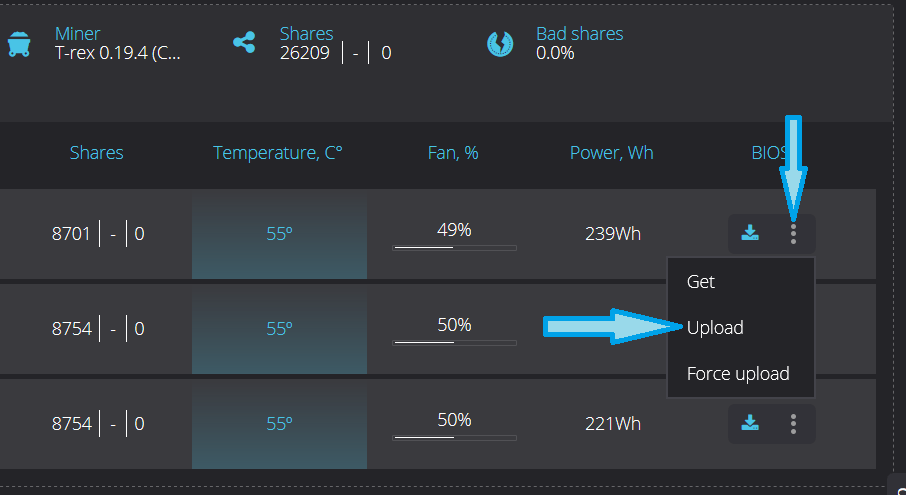
и выбрать, нужный файл прошивки, формата «ROM» — новый BIOS. Риг перезапустится после завершения процесса загрузки.
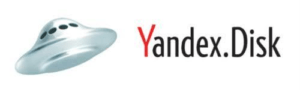
Источник: http://raveos.info/raveos-update/




